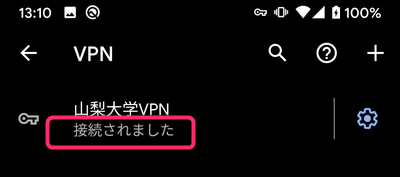Android:IPsecによるVPN接続
- 設定から「ネットワークとインターネット」を選択します。
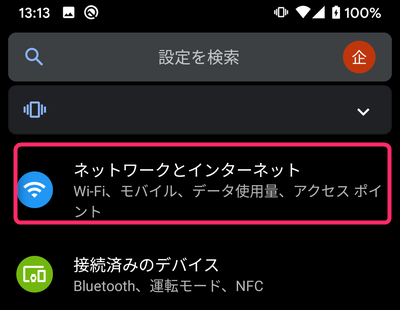
- 一覧から「詳細設定」を開き、「VPN」をタップします。
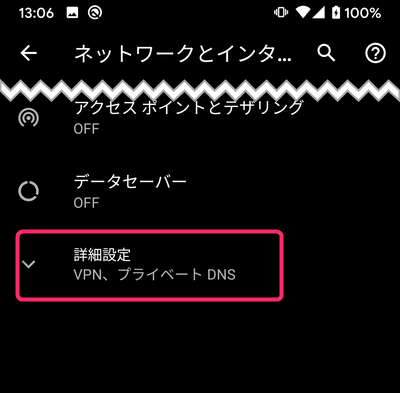
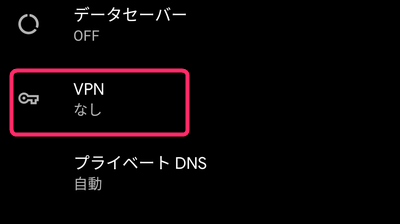
- 右上の「+」をタップして設定を追加します。
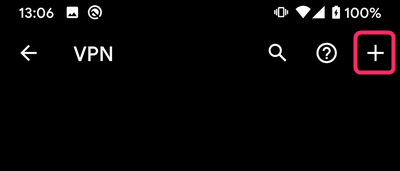
- VPNネットワークの編集画面が表示されるので、設定項目に以下の通り入力して「保存」を選択してください。
設定項目 入力内容 名前 山梨大学VPN タイプ IPSec Xauth PSK サーバーアドレス vpn.yamanashi.ac.jp IPSec ID ccn IPSec事前共有鍵 nashidai-vpn ユーザー名 ユーザー名 パスワード パスワード 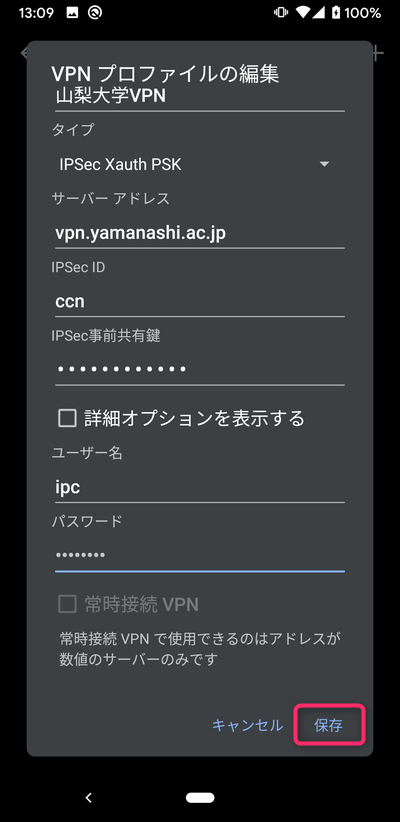
- VPNの一覧から「山梨大学VPN」をタップします。
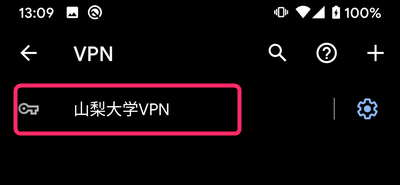
- ユーザ名とパスワードが入力されていることを確認して「接続」を選択してください。
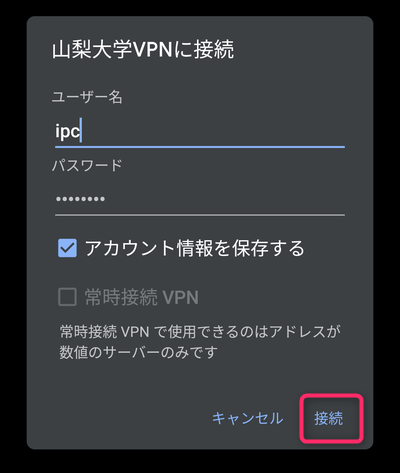
- 「接続されました」の表示になれば接続完了です。